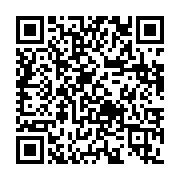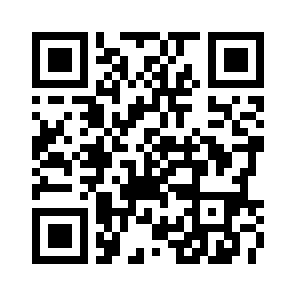Download apps both for working with the service and just related to GPS subject.
Each app provided with detailed description, user manual and download links for various operating systems. |
|
|
 |
|
||||
 |
программа для быстрой и удобной отправки своих координат с помощью СМС или Email для Android Версия 1.0
Программа «GMS» (GeoMessageService) предназначена для отправки вашего местоположения с помощью СМС или Email. Программа позволяет отправить как просто значения координат, так и ссылку на карту с установленной точкой. 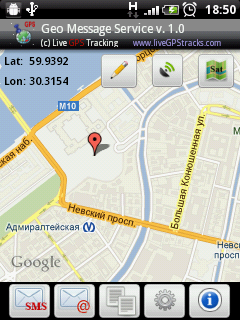 В программу плотно интегрирован сервис МультиКарт, что позволяет отправить ссылку на множество различных карт:
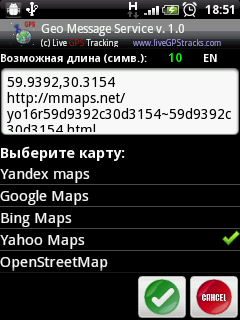 Программа работает в двух режимах: 1. С подключением к сети интернет При данном режиме на главном экране программы появляется карта. При включении программы происходит определение вашего местоположения по вышкам сотовой связи. Когда местоположение будет получено, карта переместится на ваше текущее местоположение. Если в настройках вашего телефона не включен режим определения координат по вышкам, программа предложит вам перейти в настройки, чтобы активировать режим. Вы можете отказаться, просто нажав кнопку отмена. Если вы не хотите использовать данную опцию, нажмите галку «Больше не показывать сообщение» и программа при следующих запусках не будет беспокоить вас просьбами активировать режим. Способы получить координату:
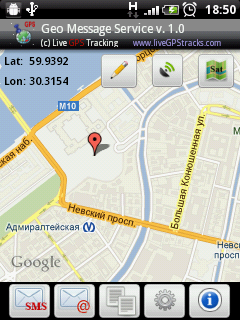 2. Без подключения к сети интернет При данном режиме был упрощен интерфейс программы, главное окно не содержит карту. Координаты можно получить только поймав сигнал GPS или ввести их вручную. 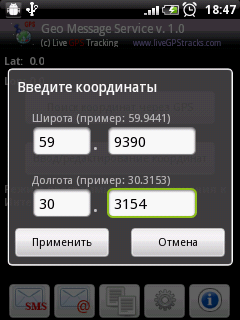 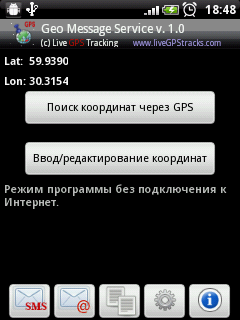 Отправка координат происходит буквально в несколько кликов: нужно выбрать способ отправки (СМС или Email), указать получателей сообщения и нажать кнопку отправить. Дополнительно можно вручную отредактировать координаты, текст сообщения или выбрать карту, на которой отобразится точка с вашим местоположением. Для того, чтобы выбрать получателей вашей GMS-ки, внизу экрана нажмите на кнопку «конвертик» с надписью СМС для отправки смс сообщения или Email для отправки email. Вы попадете на экран, где вам надо выбрать номера/адреса электронной почты. Как выбрать получателей:
 
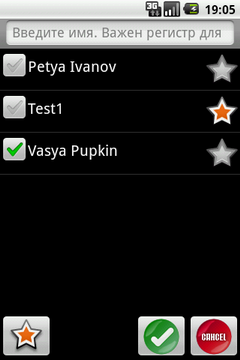
Добавленные контакты можно удалять по одному из списка, нажав на кнопку с крестиком возле каждого контакта, а так же удалить их все, нажав на кнопку «Очистить» в левом нижнем углу экрана.  Редактирование сообщения В правом нижнем углу экрана расположена кнопка с карандашом. Нажмите на нее. Откроется новое окно, где в поле для ввода будет текст сообщения, который будет отправлен получателями GMSки. Текст можно редактировать без ограничений. Если вы выбрали тип отправки СМС, то вверху экрана будет показано сколько возможно ввести символов в смс-сообщении. На данный момент нельзя отправить по длине более одного смс-сообщения. Так же в окне редактирования можно выбрать тип карты, на которую получатели получат ссылку. Просто нажмите на нужный тип в списке. Он отметится галкой. Нажмите зеленую кнопку с галкой внизу экрана и редактирование будет сохранено. Для отмены нажмите красную кнопку отмены и все ваши изменения будут удалены. Для того, чтобы отправить сообщение, нажмите кнопку «Отправить». Если тип сообщения был выбран СМС, то по окончании отправки появится диалог, оповещающий о завершении отправки. Если тип сообщения был выбран Email, то вам будет предложен выбор: через какую из стандартных программ, установленных на вашем телефоне, должна быть осуществлена отправка. Выберите нужную программу и отправьте сообщение через нее. Программа хранит историю, что позволяет сократить количество кликов для оперативной отправки сообщения. Нужно всего лишь определить координаты любым удобным способом, в истории кликнуть на нужный контакт и нажать отправить. Кнопка истории расположена в нижней панели главного экрана программы.  На главном экране программы расположена кнопка «Настройки». Нажав на нее вы сможете установить умолчания для следующих действий:
 Если вам чего-либо не хватает в программе, если вы заметили ошибки - пишите. Наш E-Mail support@livegpstracks.com |
|
||||
|
|
|
|
|
We accept:
|
||||||||||||||||||
|
|
|
|
 |
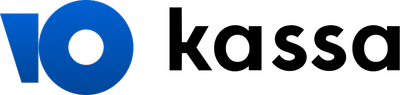 |
||||||||||||||
|
|||||||||||||||